Schritt-für-Schritt-Anleitung: Wie man bei Mobile Legends auf die Whitelist kommt
Wie kommt man auf die Whitelist von Mobile Legends? Wenn du ein Mobile Legends-Spieler bist, hast du vielleicht schon von der Whitelist-Funktion …
Artikel lesen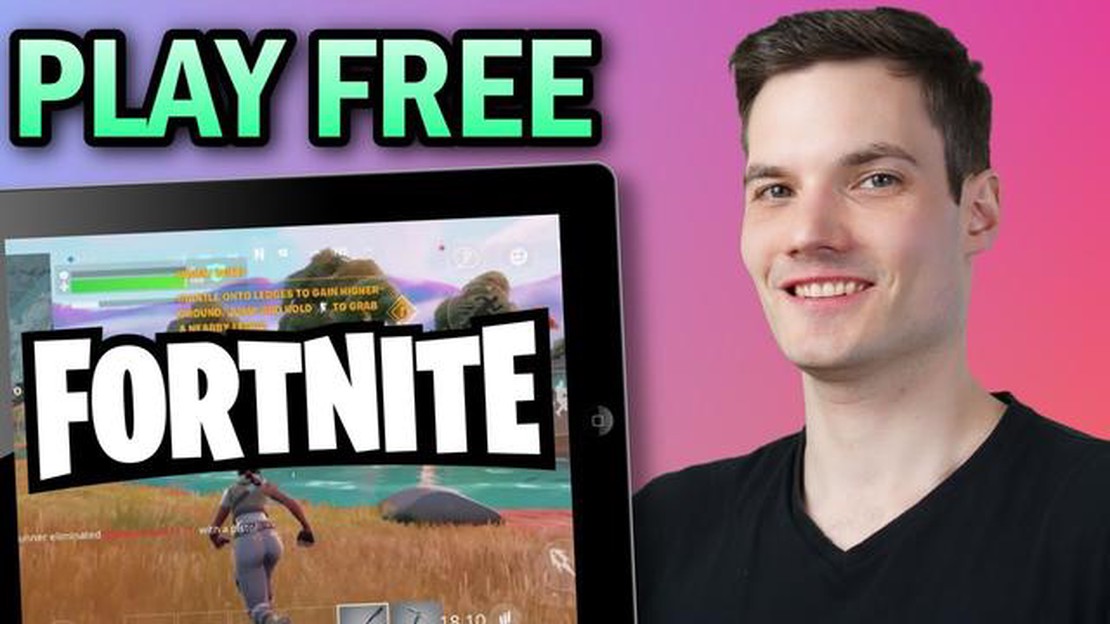
Fortnite, das beliebte Battle-Royale-Spiel, das von Epic Games entwickelt wurde, steht jetzt zum Download auf dem iPad zur Verfügung. Wenn Sie ein begeisterter Fortnite-Spieler sind und Ihr Spielerlebnis auch unterwegs genießen möchten, ist der Download von Fortnite auf Ihr iPad eine gute Option. In diesem Artikel werden wir dich Schritt für Schritt durch den Download von Fortnite auf dein iPad führen.
Schritt 1: Kompatibilität prüfen
Bevor du mit dem Download beginnst, ist es wichtig zu prüfen, ob dein iPad mit Fortnite kompatibel ist. Fortnite erfordert mindestens ein iPad Air 2 oder neuer, um reibungslos zu laufen. Um die Kompatibilität deines iPads zu überprüfen, gehe in den App Store und suche nach Fortnite. Wenn das Spiel in den Suchergebnissen erscheint, bedeutet das, dass dein iPad kompatibel ist.
Schritt 2: Fortnite herunterladen
Jetzt, wo du sichergestellt hast, dass dein iPad kompatibel ist, kannst du Fortnite herunterladen. Öffnen Sie den App Store auf Ihrem iPad und suchen Sie nach Fortnite. Sobald du das Spiel gefunden hast, tippe auf die Schaltfläche “Holen”, um den Download zu starten. Je nach Internetverbindung kann der Download ein paar Minuten dauern. Vergewissere dich, dass du genügend freien Speicherplatz auf deinem iPad hast, bevor du den Download startest.
Schritt 3: Fortnite starten
Sobald der Download abgeschlossen ist, wird das Fortnite-Symbol auf dem Startbildschirm deines iPads angezeigt. Tippe auf das Symbol, um das Spiel zu starten. Du wirst aufgefordert, dich bei deinem Epic Games-Account anzumelden oder einen neuen Account zu erstellen. Wenn du bereits einen Epic Games-Account hast, gib deine Anmeldedaten ein. Wenn nicht, folgen Sie den Anweisungen auf dem Bildschirm, um ein neues Konto zu erstellen.
Schritt 4: Mit dem Spielen beginnen
Nachdem Sie sich bei Ihrem Epic Games-Konto angemeldet haben, werden Sie zum Fortnite-Startbildschirm weitergeleitet. Von hier aus können Sie auf verschiedene Spielmodi zugreifen, Ihren Charakter anpassen und an Kämpfen mit Spielern aus der ganzen Welt teilnehmen. Mach dich bereit für aufregende Abenteuer und kämpfe dich zum Sieg in der Welt von Fortnite!
*Haftungsausschluss: Fortnite ist ein kostenloses Spiel, aber es bietet In-App-Käufe für kosmetische Gegenstände. Achte darauf, dass du auf deinem iPad eine Kindersicherung einrichtest, um nicht autorisierte Käufe zu verhindern.
Jetzt, wo du weißt, wie du Fortnite auf dein iPad herunterladen kannst, kannst du das Spiel überall spielen. Befolge diese Schritte und schließe dich Millionen anderer Spieler in der aufregenden Welt von Fortnite an!
Das Herunterladen und Spielen von Fortnite auf deinem iPad kann für stundenlangen Spaß und Spannung sorgen. Hier ist eine Schritt-für-Schritt-Anleitung, um dir den Einstieg zu erleichtern:
Es ist wichtig zu beachten, dass Fortnite eine stabile Internetverbindung zum Spielen benötigt. Stelle also sicher, dass du mit einem WLAN verbunden bist oder eine zuverlässige mobile Datenverbindung hast, bevor du das Spiel startest.
Jetzt, wo du Fortnite erfolgreich auf dein iPad heruntergeladen hast, kannst du das beliebte Battle-Royale-Spiel überall spielen, wo du bist. Viel Spaß beim Spielen!
Bevor du mit dem Download von Fortnite auf dein iPad beginnst, solltest du sicherstellen, dass dein Gerät die erforderlichen Systemanforderungen erfüllt. Außerdem ist es wichtig, dass du dich über die Verfügbarkeit und die Updates für das Spiel informierst. Hier ist, was du wissen musst:
Hinweis: Je nach Modell deines iPads kann das Spielerlebnis variieren. Neuere Modelle bieten in der Regel eine bessere Leistung und Grafik.
Fortnite steht im App Store zum Download bereit. Suchen Sie einfach nach “Fortnite” und halten Sie Ausschau nach der offiziellen, von Epic Games entwickelten Fortnite-App.
Aufgrund anhaltender Rechtsstreitigkeiten zwischen Epic Games und Apple wurde Fortnite jedoch in einigen Regionen aus dem App Store entfernt. Es ist wichtig, dass Sie die Verfügbarkeit des Spiels in Ihrem Land oder Ihrer Region überprüfen, bevor Sie versuchen, es herunterzuladen.
Wenn Fortnite in Ihrer Region nicht im App Store verfügbar ist, gibt es möglicherweise alternative Methoden, um das Spiel herunterzuladen, z. B. über App Stores von Drittanbietern oder durch Sideloading der App. Seien Sie jedoch vorsichtig, da diese Methoden möglicherweise nicht offiziell unterstützt werden und Sicherheitsrisiken bergen können.
Für Fortnite werden regelmäßig Updates veröffentlicht, um neue Funktionen einzuführen, die Leistung zu verbessern und Fehler oder Probleme zu beheben. Es ist wichtig, dass du dein Spiel immer auf dem neuesten Stand hältst, um das beste Spielerlebnis und den Zugang zu den neuesten Inhalten zu gewährleisten.
Lesen Sie auch: Intel Skylake Rückblick: Alles, was Sie wissen müssen [Website-Name]
Um Fortnite auf deinem iPad zu aktualisieren, führe die folgenden Schritte aus:
Alternativ können Sie auf Ihrem iPad automatische Updates aktivieren, um sicherzustellen, dass Fortnite und andere Apps immer auf dem neuesten Stand sind. Dazu gehst du zu “Einstellungen” > “App Store” und aktivierst die Option “App-Updates”.
Lesen Sie auch: Zweiter Konflikt in Cyberpunk 2077: Alles, was Sie wissen müssen
Wenn du die Systemanforderungen kennst, die Verfügbarkeit überprüfst und dein Spiel auf dem neuesten Stand hältst, kannst du Fortnite auf dein iPad herunterladen und genießen.
Um Fortnite auf dein iPad zu laden, musst du zunächst den App Store öffnen. Tippe auf das App Store-Symbol auf dem Startbildschirm deines iPads.
Sobald der App Store geöffnet ist, kannst du nach Fortnite suchen, indem du “Fortnite” in die Suchleiste oben auf dem Bildschirm eingibst.
Tippe auf die Suchschaltfläche oder drücke “Enter” auf der Bildschirmtastatur, um die Suche zu starten.
Es wird eine Liste mit Suchergebnissen zu Fortnite angezeigt. Suchen Sie in den Suchergebnissen nach der offiziellen Fortnite-App, die von Epic Games entwickelt wurde.
Hinweis: Achten Sie darauf, dass Sie die offizielle Fortnite-App von Epic Games suchen, um sicherzustellen, dass Sie die richtige Version herunterladen.
Tipp: Die Fortnite-App hat ein unverwechselbares Logo mit einem orangefarbenen Lama, sodass sie leicht zu erkennen sein sollte.
Tippen Sie in den Suchergebnissen auf die Fortnite-App, um die Seite der App im App Store zu öffnen.
Sobald Sie Fortnite in den Suchergebnissen des App Stores oder auf der Seite der Fortnite-App gefunden haben, tippen Sie im nächsten Schritt auf die Schaltfläche “Holen”. Daraufhin wird der Download- und Installationsprozess gestartet.
Nachdem Sie auf “Holen” getippt haben, werden Sie möglicherweise aufgefordert, Ihre Apple ID zu verifizieren oder Touch ID oder Face ID zu verwenden, um den Download zu autorisieren. Wenn Sie dazu aufgefordert werden, folgen Sie den Anweisungen auf dem Bildschirm, um den Verifizierungsprozess abzuschließen.
Die Fortnite App wird nun auf dein iPad heruntergeladen. Je nach Geschwindigkeit deiner Internetverbindung kann dieser Vorgang einige Augenblicke dauern. Du kannst den Fortschritt des Downloads überwachen, indem du das App-Symbol auf deinem Startbildschirm oder den Fortschrittsbalken im App Store ansiehst.
Sobald der Download der Fortnite App abgeschlossen ist, wird sie automatisch auf deinem iPad installiert. Das App-Symbol wird auf deinem Startbildschirm angezeigt und du kannst nun mit dem nächsten Schritt fortfahren, nämlich dich anzumelden oder einen Fortnite-Account zu erstellen.
Ja, du kannst Fortnite auf dein iPad herunterladen, indem du diese Schritte befolgst.
Um Fortnite auf dein iPad zu laden, brauchst du ein iPad mit iOS 13 oder höher.
Um Fortnite auf dein iPad herunterzuladen, kannst du diese einfachen Schritte befolgen:
Um Fortnite herunterzuladen, musst du den App Store auf deinem iPad öffnen.
Sobald Sie den App Store geöffnet haben, suchen Sie in der Suchleiste oben rechts auf dem Bildschirm nach “Fortnite”.
Wenn Sie die Fortnite-App in den Suchergebnissen sehen, tippen Sie auf sie, um die App-Seite zu öffnen.
Wie kommt man auf die Whitelist von Mobile Legends? Wenn du ein Mobile Legends-Spieler bist, hast du vielleicht schon von der Whitelist-Funktion …
Artikel lesenWie viel kostet Roblox Premium? Sie fragen sich, wie viel Roblox Premium kostet? Dann suchen Sie nicht weiter! In diesem Artikel werden wir die Kosten …
Artikel lesenWie deinstalliert man Roblox auf dem Mac? Roblox ist eine beliebte Online-Spieleplattform, auf der Benutzer Spiele erstellen und mit anderen spielen …
Artikel lesenWarum stürzt Among Us auf dem Iphone ständig ab? Wenn du ein begeisterter Spieler von Among Us auf deinem iPhone bist, bist du vielleicht schon auf …
Artikel lesenHier steht, wann Wrath of the Lich King Classic in eurer Zeitzone veröffentlicht wird World of Warcraft-Spieler, macht euch bereit für einen erneuten …
Artikel lesenIn welchem Code ist Clash of Clans geschrieben? Hast du dich jemals gefragt, welche Programmiersprache für das beliebte Handyspiel Clash of Clans …
Artikel lesen